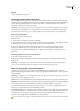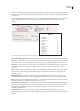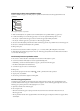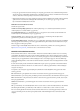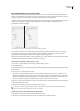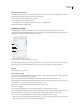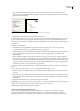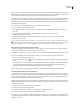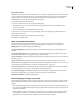Operation Manual
INDESIGN CS3
Handboek
264
Zie ook
“Teken- en alineastijlen” op pagina 157
Inhoudsopgavestijlen maken of importeren
Als u verschillende inhoudsopgaven in een document of boek moet maken of als u de opmaak van de inhoudsopgave in
een ander document wilt gebruiken, maakt u een inhoudsopgavestijl voor elk type inhoudsopgave. U kunt bijvoorbeeld een
bepaalde inhoudsopgavestijl gebruiken voor de inhoud en een andere voor een lijst met adverteerders, een lijst met
afbeeldingen of een lijst met de namen van fotografen.
Opmerking: Verwar inhoudsopgavestijlen niet met alineastijlen met het voorvoegsel 'inhoud'. Alineastijlen met het voorvoegsel
'inhoud' (bijvoorbeeld 'Inhoudsopgave Titel') worden gebruikt voor het opmaken van de vermeldingen in de inhoudsopgave.
Een inhoudsopgavestijl daarentegen is een verzameling instellingen voor het automatisch maken van een inhoudsopgave.
Een inhoudsopgavestijl maken
1 Kies Layout > Stijlen van inhoudsopgave.
2 Klik op Nieuw.
3 Typ een naam voor de inhoudsopgavestijl die u gaat maken.
4 Typ in het vak Titel een titel voor de inhoudsopgave (zoals Inhoud of Lijst met afbeeldingen). Deze titel komt boven aan
de inhoudsopgave te staan. Geef een titelstijl op door een stijl te selecteren in het menu Stijl.
5 Selecteer in de lijst Andere stijlen de alineastijlen die overeenkomen met de inhoud die u wilt opnemen in de
inhoudsopgave. Klik vervolgens op Toevoegen om deze stijlen toe te voegen aan de lijst Alineastijlen opnemen.
6 Geef opties voor het opmaken van elke alineastijl op. (Zie “Opties voor het opmaken van een inhoudsopgave” op
pagina 264.)
Inhoudsopgavestijlen uit een ander document importeren
1 Kies Layout > Stijlen van inhoudsopgave.
2 Klik op Laden, selecteer het InDesign-bestand met de inhoudsopgavestijlen die u wilt kopiëren en klik op Openen.
3 Klik op OK.
Opmerking: Als de alineastijlen in het document niet overeenkomen met de alineastijlen in de inhoudsopgavestijl die u
importeert, zult u de inhoudsopgavestijl moeten aanpassen voordat u de inhoudsopgave gaat genereren.
Opties voor het opmaken van een inhoudsopgave
Gebruik deze opties bij het genereren of bewerken van een inhoudsopgave om de vormgeving van de tekst van de
gegenereerdeinhoudsopgavetebepalen.SommigevandezeoptieszijnalleenbeschikbaarwanneeruopMeeroptiesinhet
dialoogvenster klikt.
Opmerking: De instellingen in de sectie Stijl hebben alleen effect op de stijl die onder Alineastijlen opnemen is geselecteerd. U
kunt voor elke stijl andere opmaakopties instellen.
Stijl item Kies voor elke stijl in Alineastijlen opnemen de alineastijl die u wilt toepassen op de items van de inhoudsopgave.
Paginanummer U kunt een tekenstijl voor het opmaken van het paginanummer maken. U kunt deze stijl dan selecteren in
de vervolgkeuzelijst Stijl rechts van Paginanummer. (Zie “Alinea- en tekenstijlen definiëren” op pagina 158.)
Zie “Sectienummering definiëren” op pagina 76 voor het toevoegen van voorvoegsels aan de paginanummers van de
inhoudsopgave of het gebruiken van een andere nummeringsconventie.
Tussen item en nummer Geef op welke tekens u tussen het inhoudsopgave-item en het bijbehorende paginanummer wilt
plaatsen. Het standaardteken is ^t, dat aangeeft waar een tab moet worden ingevoegd. U kunt ook andere speciale tekens
uit de lijst kiezen, zoals een rechts ingesprongen tab of een em-spatie. Zie “Glyphs en speciale tekens invoegen” op
pagina 141 voor een complete lijst van speciale tekens en hoe die te gebruiken.
Selecteer de tekst in het vak voordat u een ander speciaal teken kiest om er zeker van te zijn dat u niet beide tekens opneemt.